惠普EliteDesk800 G3 安裝win7的步驟一:
1、準備一個≥8的U盤,制作一個U盤啟動盤,制作方法可參考:PE U盤啟動盤制作方法
2、下載本站推薦的集成 USB3.0的 Win7 64位旗艦版系統鏡像:WIN7 64位旗艦版系統(完美兼容usb3.0),然后將下載好的win7系統解壓出來,將里面的.gho格式文件復制到制作好U盤啟動盤的U盤中;
3、自行備份原有系統硬盤中的重要資料。(因為GPT分區轉化MBR分區時數據會丟失)
惠普EliteDesk800 G3 安裝win7的步驟二:
1、開機一直按按ESC,出現以下界面后,再按F10進入BIOS,如下圖所示;
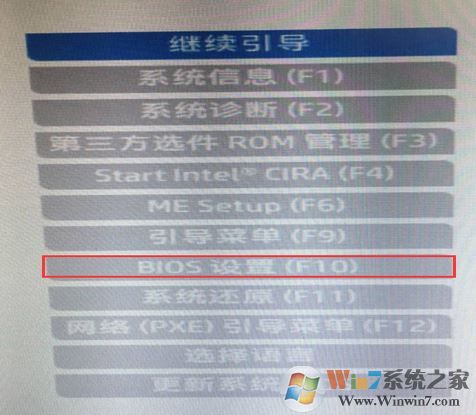
2、進入BIOS后,將移動鍵盤到“先進”選項下,選擇"安全引導配置",按回車鍵進入設置;
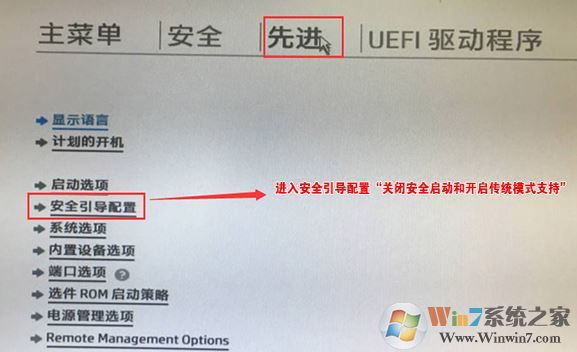
3、回車后,將配置傳統支持和安全引導設置電腦“啟用傳統支持和禁用安全引導”以及去掉“啟用MS UEFI CA密鑰”前面的勾,然后按F10保存更改;
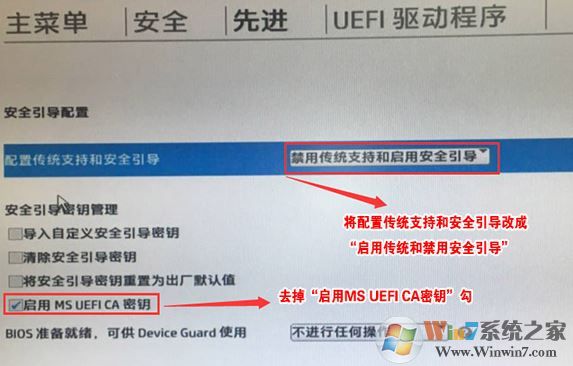
4、F10保存重啟后再次開機按ESC,然后選擇F10進入BIOS設置,將進入剛設置的地方,勾選“清除安全引導密鑰”,然后再次F10保存;
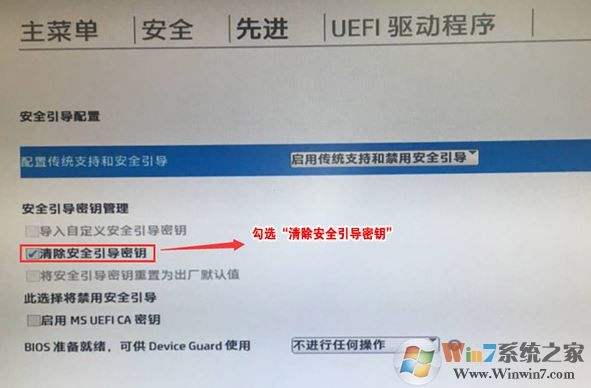
5、F10保存重啟后再次開機按ESC,然后選擇F10進入BIOS設置,將鼠標移動“先進”選項中,選擇"啟動選項"后回車進入,如下圖所示;

6、進入后將UEFI順序前面的勾去掉,讓機器默認為傳統啟動,這樣方便安裝WIN7,如下圖所示;
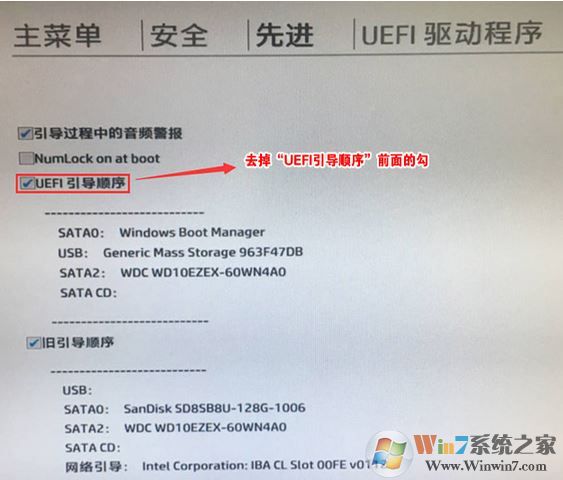
7、插入制作好的U盤啟動盤,重啟按ESC再按F9調出啟動管理對話框,選擇USB HDD識別到U盤啟動進入PE,回車;
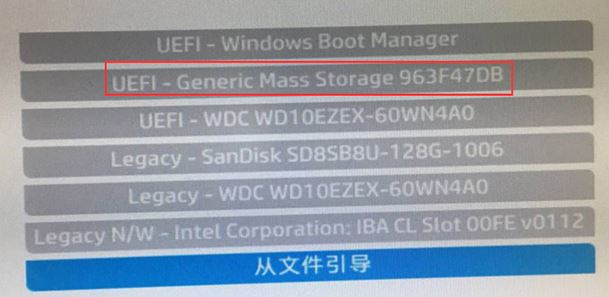
惠普EliteDesk800 G3 安裝win7的步驟三:
1、進入U盤啟動盤,使用鍵盤上下鍵選擇【1】入PE系統;
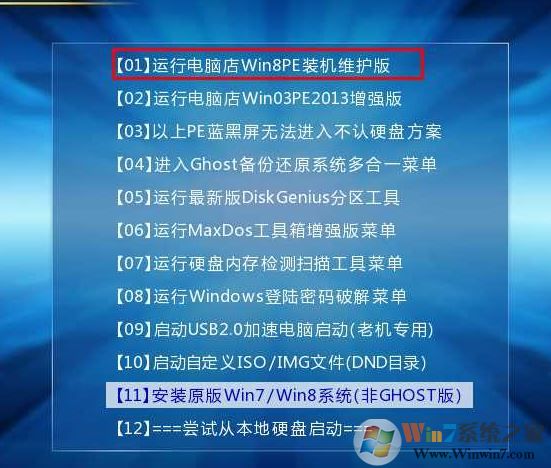
2、打開桌面上的Diskgenius分區工具(DG分區工具);打開Diskgenius后,選擇筆記本硬盤,然后點擊“硬盤”,查看菜單中的【“轉換分區表類型為MBR格式”】選項是否灰色,如果是灰色的話那么我們就無需進行重新分區,除了C盤系統盤和桌面上的資料,重裝系統后其他磁盤中的資料都不會被清空,如果“轉換分區表類型為MBR格式”選項是可選的,則需要將整個硬盤格式化,操作方法如下:
刪除分區:點擊“硬盤”——“刪除所有分區”,刪除前確保資料已經轉移,刪除后,點擊【保存更改】,如圖:
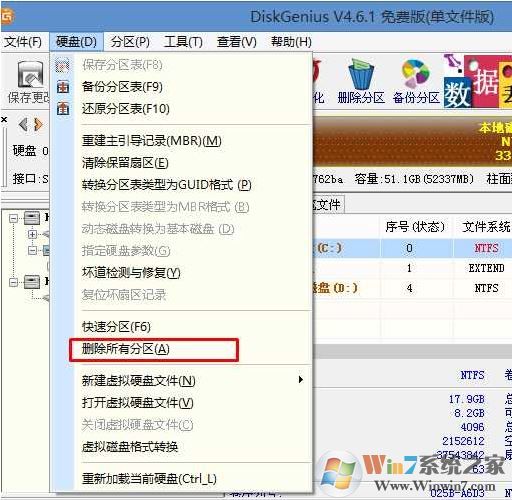
轉GPT分區為MBR格式:刪除分區后,裝換硬盤分區表類型 為 MBR 格式,同樣還是從“硬盤”——“轉換分區表類型為MBR格式”,然后保存更改(以下為圖示,此時該項為可點,如不可點說明已經轉換好了。),如圖:
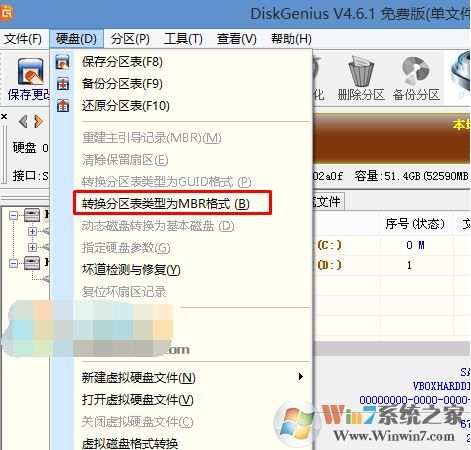
重新分區:磁盤格式轉換完成后,執行快速分區,分區大小幾磁盤個數自己選擇,確保分區表類型為MbR ,及勾選了重建主引導記錄MBR,按下確定后開始分區(如果是固態硬盤或者是東芝的硬盤要進行4K對齊一下),如下圖:
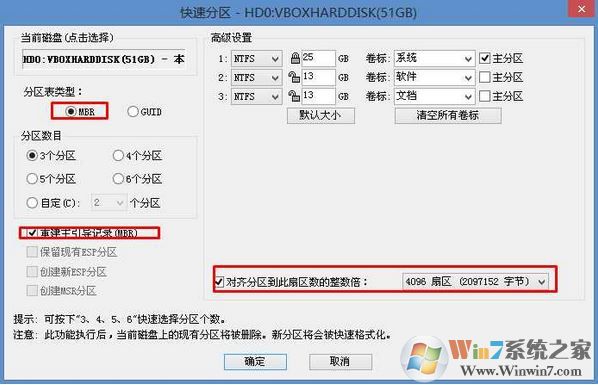
3、分區完成后運行桌面的"一鍵裝機還原"工具,然后選擇win7系統鏡像文件,以c盤為系統盤,把win7系統安裝在c盤中,點擊確定;
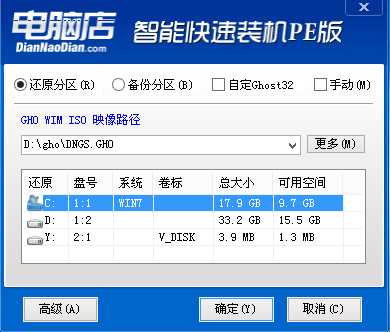
耐心等待安裝完成進入到下圖所示界面說明安裝完成!
以上便是winwin7小編給大家分享介紹的關于惠普EliteDesk800 G3安裝win7系統的操作方法!